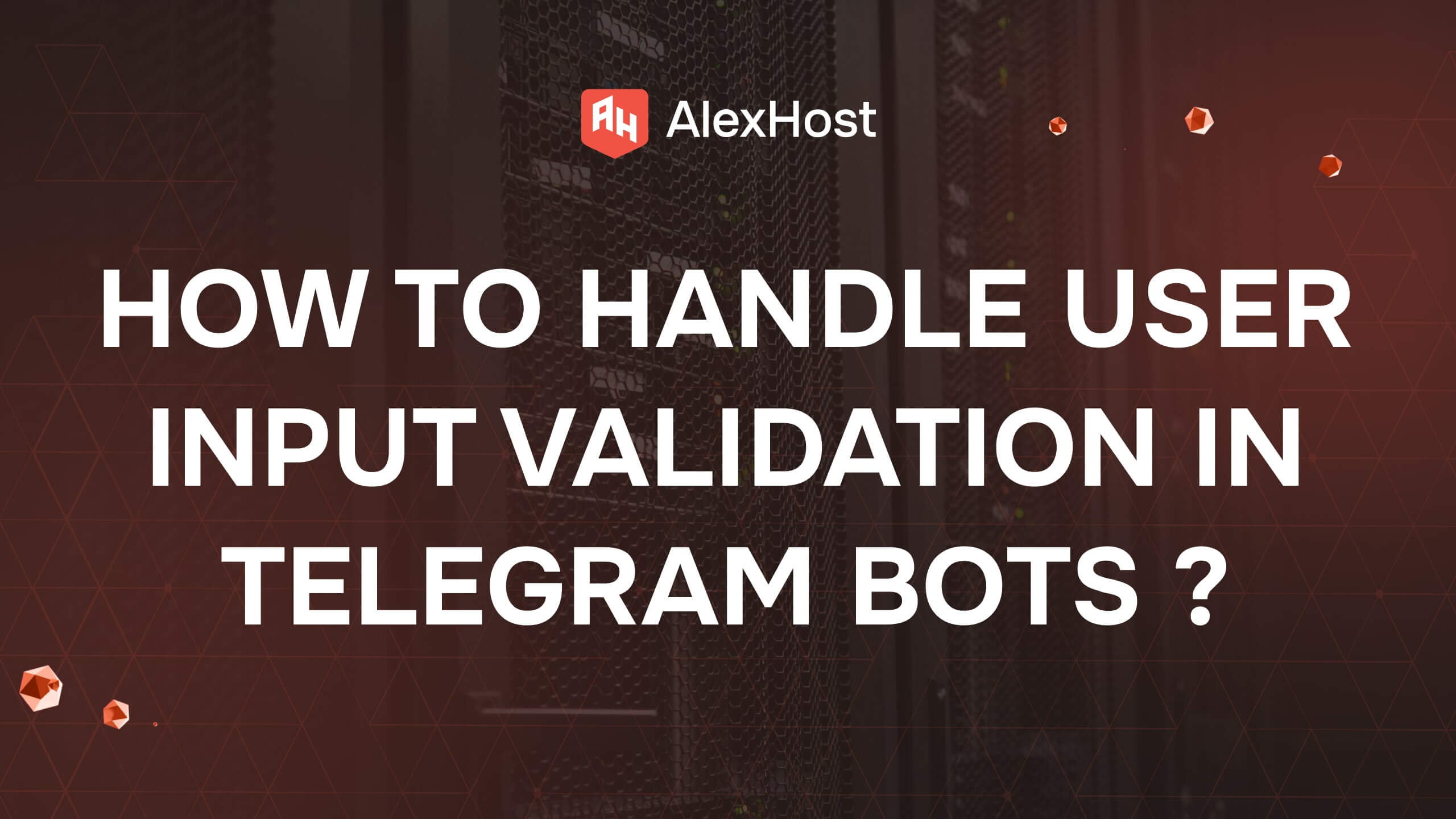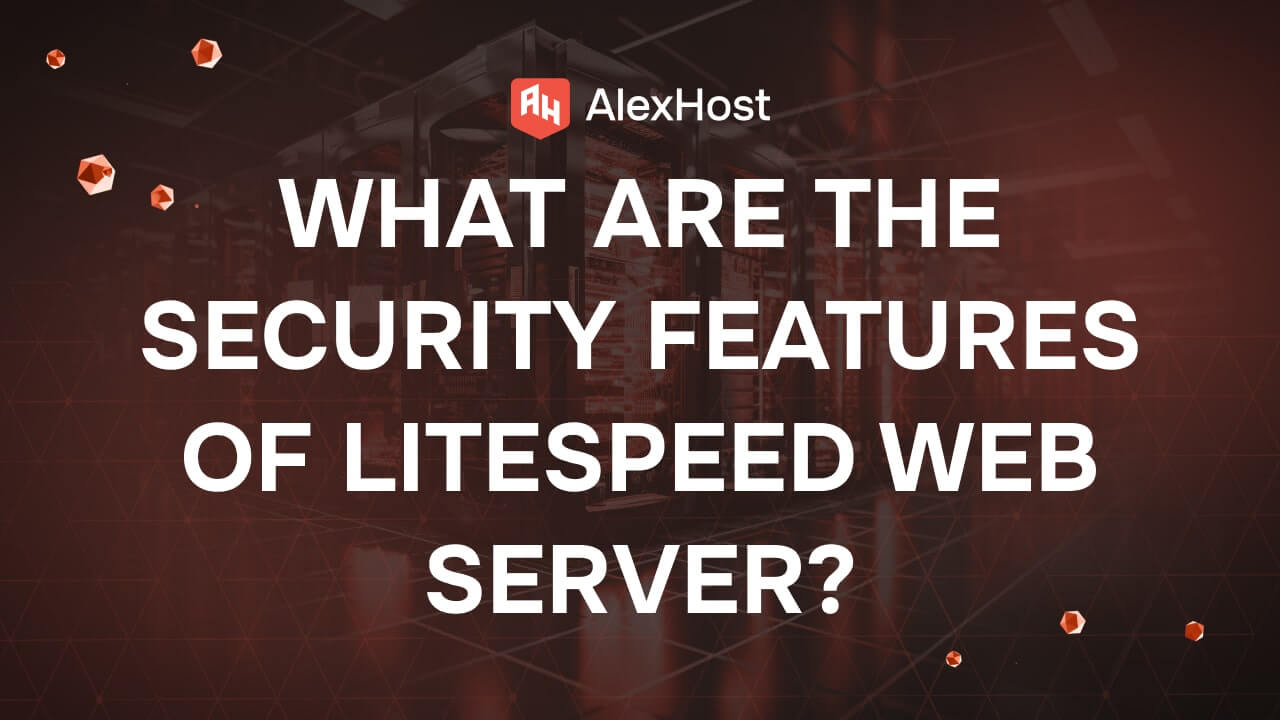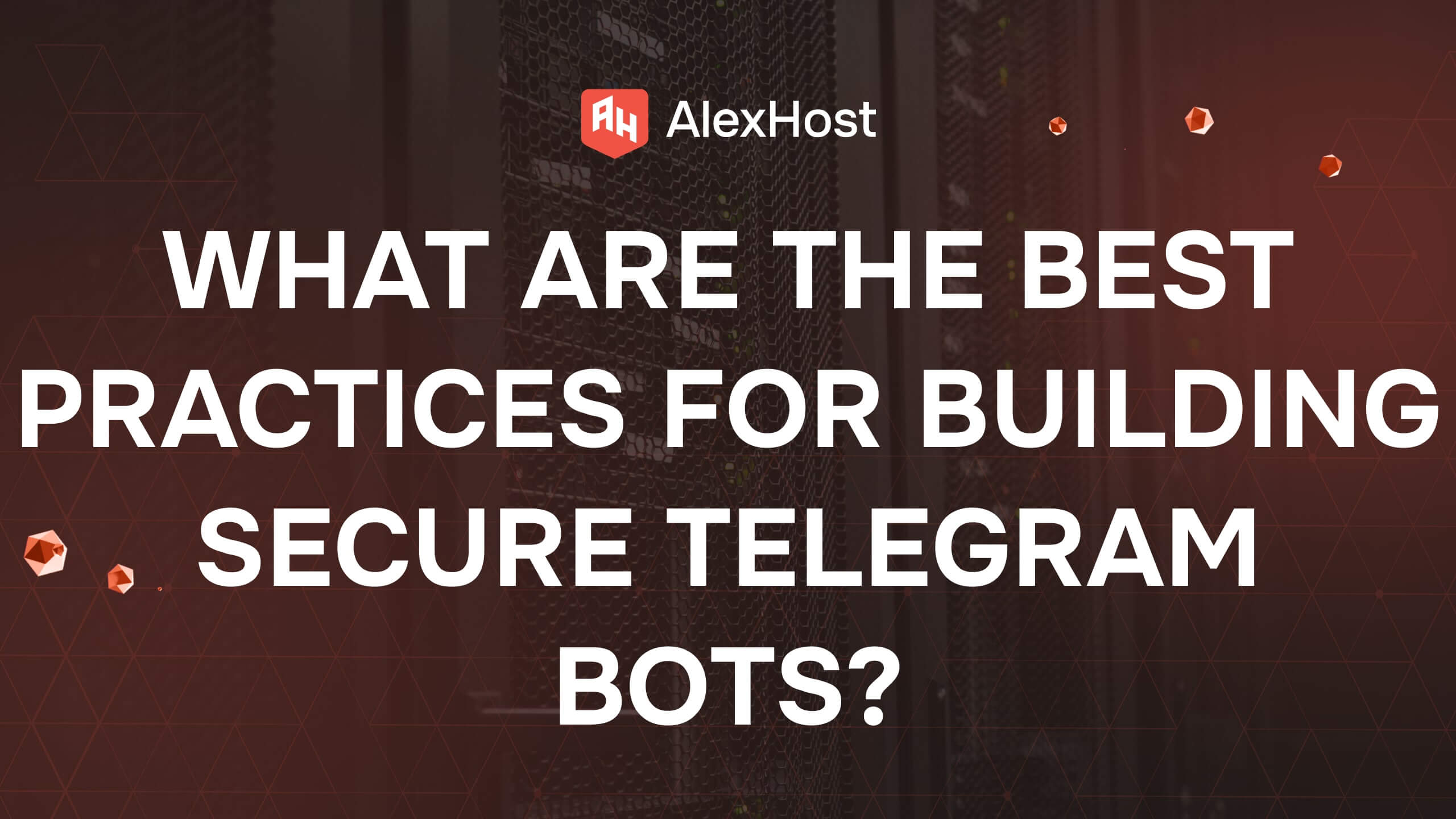Uma introdução ao Firewalld
Ao gerenciar a segurança do servidor, uma solução de hospedagem robusta é essencial para garantir que suas configurações sejam confiáveis e eficientes. A hospedagem VPS Linux da AlexHost oferece uma plataforma ideal para a implementação de medidas de segurança avançadas, como o gerenciamento dinâmico de firewall com o Firewalld. Com acesso total à raiz, recursos personalizáveis e alto desempenho, a AlexHost garante que você tenha a flexibilidade e a estabilidade necessárias para configurar e gerenciar o Firewalld com eficiência.
O Firewalld é uma ferramenta de gerenciamento de firewall dinâmico que oferece uma maneira mais flexível de gerenciar as configurações de firewall em sistemas Linux. Ele simplifica o processo de configuração de firewalls em comparação com ferramentas tradicionais como o iptables, oferecendo uma interface mais fácil de usar e mantendo recursos de segurança robustos. O Firewalld está disponível por padrão em várias distribuições Linux, incluindo Fedora, CentOS, Red Hat Enterprise Linux e outras. Este guia apresenta uma introdução ao Firewalld, seus principais conceitos e como usá-lo com eficiência.
O que é o Firewalld?
O Firewalld é uma interface de front-end para o iptables e o nftables, que são os mecanismos de firewall subjacentes nos sistemas Linux. Embora essas ferramentas tradicionais exijam a criação e o gerenciamento manual de regras, o Firewalld oferece uma maneira mais simples de criar, modificar e gerenciar regras de firewall dinamicamente. Sua principal vantagem está na capacidade de alterar as configurações sem a necessidade de reiniciar o serviço de firewall ou interromper as conexões de rede ativas.
Principais conceitos do Firewalld
Antes de mergulhar em como usar o Firewalld, é essencial entender alguns conceitos-chave que formam a base de sua operação.
1. Zonas
As zonas são um conceito central no Firewalld e representam diferentes níveis de confiança para conexões de rede. Cada zona pode ser configurada com seu próprio conjunto de regras de firewall, e as interfaces de rede podem ser atribuídas a zonas específicas com base em suas necessidades de segurança.
O Firewalld inclui várias zonas predefinidas, como:
- Pública: Adequada para uso em áreas públicas, como aeroportos e cafeterias, onde a segurança é uma prioridade máxima.
- Privada: Usada para redes confiáveis, como a rede de sua casa ou do escritório.
- Confiável: Todas as conexões de entrada são permitidas. Deve ser usado somente em redes altamente confiáveis.
- Block (Bloquear): As conexões de entrada são descartadas sem nenhuma resposta.
- Drop: semelhante ao Block, mas descarta silenciosamente todo o tráfego de entrada.
- Internal (Interno): Usado para redes internas confiáveis, permitindo regras de firewall mais flexíveis.
Você também pode criar zonas personalizadas com base em seus requisitos específicos.
2. Serviços
Os serviços no Firewalld representam um conjunto de regras de firewall predefinidas para serviços de rede específicos, como HTTP, FTP ou SSH. Em vez de configurar manualmente portas e protocolos, o Firewalld permite que você ative ou desative serviços com um simples comando. Isso facilita o gerenciamento das regras de firewall sem a necessidade de entender todos os detalhes técnicos do serviço subjacente.
3. Regras avançadas
As regras avançadas são regras avançadas no Firewalld que fornecem controle mais granular sobre a filtragem de tráfego. Elas permitem o uso de condições específicas, como endereços IP, protocolos e portas. As regras avançadas são úteis quando você precisa de configurações mais complexas que vão além do que está disponível nas regras padrão baseadas em zonas.
4. Tempo de execução vs. configuração permanente
O Firewalld permite que você faça alterações em tempo de execução ou permanentemente. As alterações em tempo de execução são imediatas, mas perdidas quando o sistema é reiniciado, enquanto as alterações permanentes persistem durante as reinicializações.
- Configuração em tempo de execução: Imediata, mas temporária.
- Configuração permanente: Duradoura, mas aplicada somente após uma recarga ou reinicialização.
Essa separação permite que você teste as alterações antes de confirmá-las permanentemente.
Instalação do Firewalld
Se o Firewalld não estiver instalado em seu sistema por padrão, você poderá instalá-lo facilmente usando o gerenciador de pacotes de sua distribuição Linux. Por exemplo:
- No RHEL/CentOS/Fedora:
- No Debian/Ubuntu:
Após a instalação, inicie o serviço Firewalld e permita que ele seja executado na inicialização:
Comandos básicos do Firewalld
Aqui estão alguns comandos comuns do Firewalld para ajudá-lo a começar.
1. Verificar o status do Firewalld
Para verificar se o Firewalld está em execução, use:
Se estiver em execução, você verá a mensagem de saída running .
2. Listar zonas ativas
Para ver quais zonas estão ativas e quais interfaces de rede estão atribuídas a elas, execute:
3. Definir zona padrão
Se quiser definir uma zona padrão para novas conexões de rede, você pode fazer isso com:
4. Adicionar serviços a uma zona
Você pode permitir um serviço (como SSH ou HTTP) em uma zona usando o seguinte comando:
Para tornar essa alteração permanente, use o sinalizador –permanent:
5. Abrir portas específicas
Se precisar abrir portas específicas em vez de ativar serviços predefinidos, você pode fazer isso com:
Torne-o permanente adicionando –permanent como antes.
6. Remover serviços ou portas
Para remover um serviço ou porta de uma zona, use os comandos –remove-service ou –remove-port: